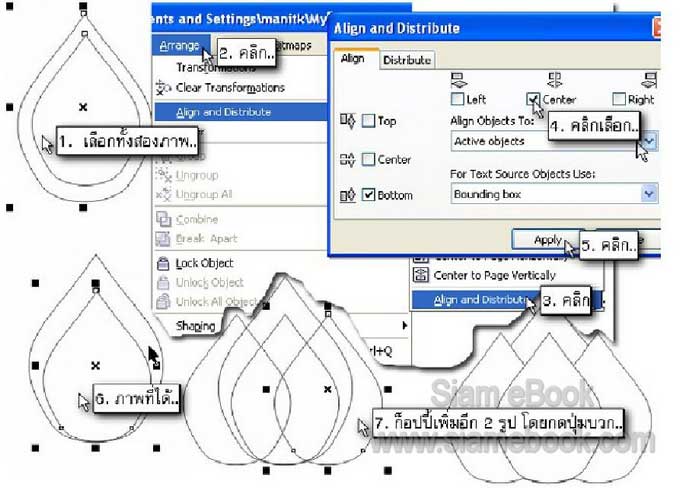ออกแบบโลโก้แบบที่ 13 ด้วย CorelDRAW12
1. คลิกเครื่องมือ Polygon กำหนดจำนวนเหลี่ยมเท่ากับ 4 แล้ววาดภาพสี่เหลี่ยมขนมเปียกปูน ขนาด 71.922/108.125
2. คลิกเครื่องมือ Pick Tool แล้วคลิกเมนู Arrange>>Convert To Curves
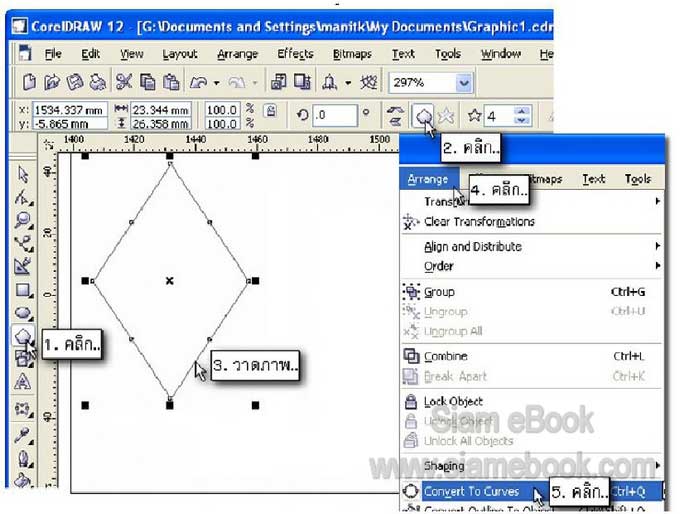
3. คลิกเครื่องมือ Shape Tool และคลิกเลือกจุดบนเส้นทั้งหมด โดยลากเป็นเส้นประครอบจุด แล้วคลิกปุ่มแปลงเส้นตรงเป็นเส้นโค้ง (Convert Line To Curve)
4. คลิกเครื่องมือ Shape Tool แล้วคลิกที่เส้นขอบภาพจะปรากฏจุดบนเส้นขอบภาพ ให้คลิก จุดที่ 1 กดปุ่ม Shift ค้างไว้ แล้วก็คลิกจุดที่ 2, 3, 4... 5 แล้วก็ปล่อยปุ่ม Shift จากนั้นก็กดปุ่ม Delete ลบจุดออกไป
5. ตอนนี้จะเหลือเพียง 3 จุด ก็คลิกที่จุดด้านล่างสุด แล้วดัดแขนจนกว่าจะได้ภาพคล้ายๆ กับตัวอย่าง
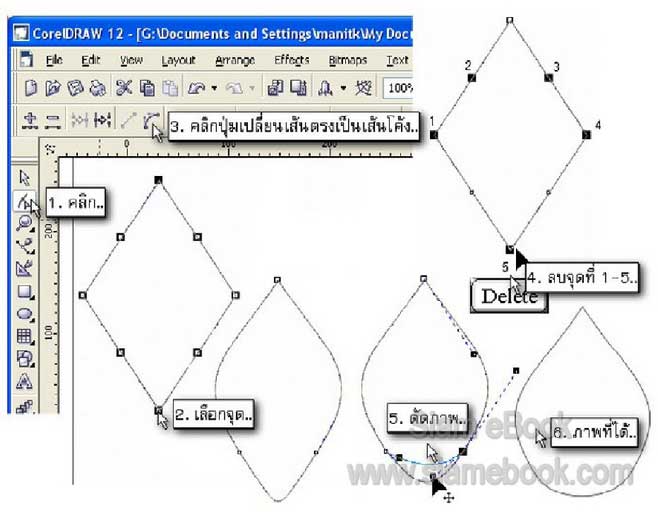
6. เลือกภาพที่ได้ แล้วเปิดไดอะล็อกบ็อกซ์คำสั่ง Scale ขึ้นมา โดยคลิกเมนู Arrange>> Transformation>>Scale กำหนดค่า H=80, V = 80 แล้วคลิกปุ่ม Apply to Duplicate

7. ภาพที่ได้ ให้เลือกภาพทั้งสอง แล้วคลิกเมนู Arrange>>Align & Distribute>>Align & Distribute คลิกเลือก จัดตำแหน่งให้อยู่ตรงกลางแนวตั้งและแนวนอน แล้วคลิกปุ่ม Apply
8. ในกรณีที่ใช้เมาส์ลากจัดตำแหน่ง ให้คลิกเมนู View แล้วคลิกให้เครื่องหมายถูกหน้า Snap to Objects หายไปก่อน ซึ่งจะช่วยให้การจัดวางภาพทำได้ง่ายยิ่งขึ้น
9. ก็อปปี้ภาพเพิ่ม โดยเลือกภาพแล้วกดปุ่มบวก แล้วย้ายไปทางด้านขวาและซ้ายมืออย่าง ละภาพ ระบายสีภาพตามต้องการ ใช้คำสั่ง Order>>To Front จัดตำแหน่งภาพตามตัวอย่างด้วย
10. บันทึกงานเก็บไว้